Maison >Tutoriel logiciel >Logiciel de bureau >Tutoriel sur la copie d'un tableau Excel vers PPT et la conservation du format d'origine
Tutoriel sur la copie d'un tableau Excel vers PPT et la conservation du format d'origine
- WBOYWBOYWBOYWBOYWBOYWBOYWBOYWBOYWBOYWBOYWBOYWBOYWBavant
- 2024-04-17 20:10:45956parcourir
Lors de la création de diapositives, de nombreuses personnes rencontreront le problème de copier directement des tableaux Excel dans PPT et le formatage sera gâché. Ce tutoriel résoudra ce problème de manière globale, des méthodes de copie aux astuces de maintenance du format, l'éditeur PHP Banana vous l'expliquera un par un. En lisant cet article, vous apprendrez comment importer facilement et de manière transparente des tableaux Excel dans PPT dans leur format d'origine, améliorant ainsi considérablement l'efficacité de la production de diapositives.
Sélectionnez d'abord le tableau dans Excel et copiez-le avec CTLR+C.
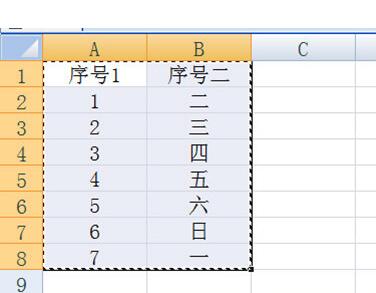
Dans PPT, appuyez d'abord sur CTLR+V pour coller, puis sélectionnez [Conserver le format original] dans les options de copie dans le coin inférieur droit du tableau, afin que le tableau soit copié intact.

Si vous souhaitez synchroniser les données du tableau dans Excel avec celles dans PPT, vous devez d'abord copier le tableau dans Excel et cliquer sur [Coller] - [Coller spécial] dans la barre d'options de démarrage dans PPT - [Coller le lien] , sélectionnez le tableau Excel.
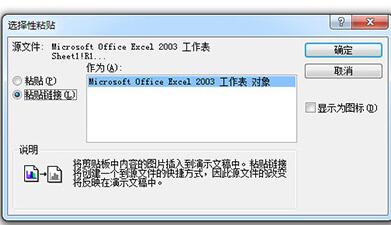
De cette façon, le tableau dans Excel est modifié et le contenu du tableau dans PPT sera également synchronisé.
Ce qui précède est le contenu détaillé de. pour plus d'informations, suivez d'autres articles connexes sur le site Web de PHP en chinois!
Articles Liés
Voir plus- Explication détaillée sur la façon d'ouvrir et de lire les fichiers CSV
- Étapes et précautions pour l'ouverture et le traitement des fichiers au format CSV
- Méthodes et conseils pour ouvrir des fichiers CSV : Convient à une variété de logiciels
- Un guide rapide sur la manipulation des fichiers CSV
- Apprenez à ouvrir et à utiliser correctement les fichiers CSV

